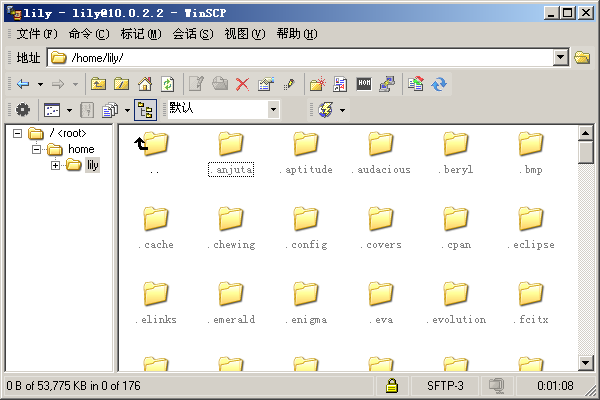分类: 'GUI软件' 的归档
ubuntu下类似visio的软件 dia
昨天写那个无线的日志的时候,很想画个网络拓扑图,就想起了win下的visio,虽然没怎么用过,但还是给我留下了比较深刻的印象,觉得那种模式还是不错的.
就想,ubuntu下有没有类似的替代品呢?于是搜索了一下,没费什么劲就发现了 dia.
于是 apt-get install dia,装上了,试用了一下,基本的需求都能满足了,而且易用性也不错,还可以导出成 bmp/jpg/png/svg 等很多种格式,还是很强大的.效果图见昨天的日志,再发个界面的截图上来:
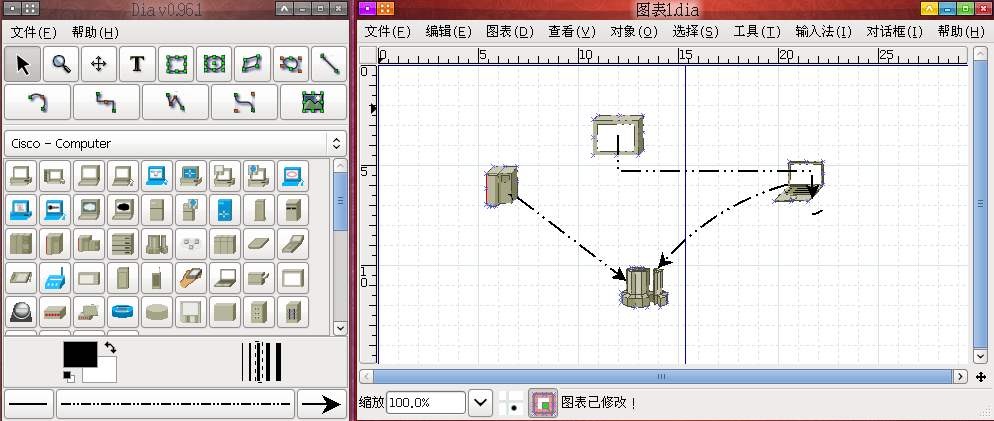
Seek 一个强大而方便的Thunderbird扩展
主页: http://simile.mit.edu/seek/
相关介绍及演示的视频都可以在上面那页面里找到,这里简单介绍一下.
这个名为Seek的Mozilla Thunderbird扩展是用来快速搜索海量邮件的,不同于一般的输入关键字搜索,这个是采用归类的方式,比较难以表达,反正就是和那视频里面介绍的一样,有点类似于 易趣或者淘宝 的那种商品分类搜索.很是方便.
最后那个邮件可视模式,相当帅,哈哈…
下载地址: http://simile.mit.edu/dist/seek/seek-1.0.1.xpi
安装方法: 下载上面的文件,打开tb,工具-附件软件,点下面的”正在安装…”按钮(这里感觉这个词翻译得有点问题,呵呵),选中刚才的xpi,然后要重启下tb,就可以在 工具-seek 里面打开扩展使用了.
compiz下用上了screenlets
加上下面这个源:
deb http://download.tuxfamily.org/screenlets gutsy screenlets
添加钥匙:
wget http://download.tuxfamily.org/screenlets/hendrikkaju.gpg -O- | sudo apt-key add –
安装screenlets:
sudo apt-get update && sudo apt-get install screenlets
安装另外的小插件:
http://www.screenlets.org/index.php/Category:UserScreenlets这里下载了插件以后,直接解压到 ~/.screenlets 目录,就好了.
启用screenlets:
执行 screenlets-manager 勾选要启用的插件即可
compiz的设置:
在CCSM里面的Desktop子类里面启用 Widget Layer
最终效果:
Widget Layer 启用以后,右键点screenlets的东东,勾上Window-Widget,这时候这个东东就消失了.没关系,只要按F9键,就会把当前桌面淡化,然后显示你的Screenlets插件了.哈哈…
PS: 谁有好看或者实用的插件推荐啊?
DbVisualizer 数据库工具
今天工作中突然需要连接数据库(oracle的)察看一下里面的数据,我平时都不和数据库打交道,连个连接数据库的工具都没有,于是临时在irc上问人,幸好 oceanboo 老兄给我推荐了个好用的工具: DbVisualizer. 还有他写的介绍文章真不错,对于我这种不太熟悉数据库的人来说很有帮助,真是谢谢了.
引用一段官方介绍:
DbVisualizer is the leading platform independent and cross database tool aimed to simplify database development and management for database administrators and developers. DbVisualizer supports an extensive collection of databases and the majority of operating systems.
具体的安装方法上面的问题里面都写得很详细了,我就不再罗嗦了,记个下载地址: http://www.dbvis.com/products/dbvis/install/install.jsp
另外要注意的就是要连接oracle的话,要到服务器上拷个jdbc的驱动回来添加一下.
再放个图上来纪念纪念,嘿嘿.
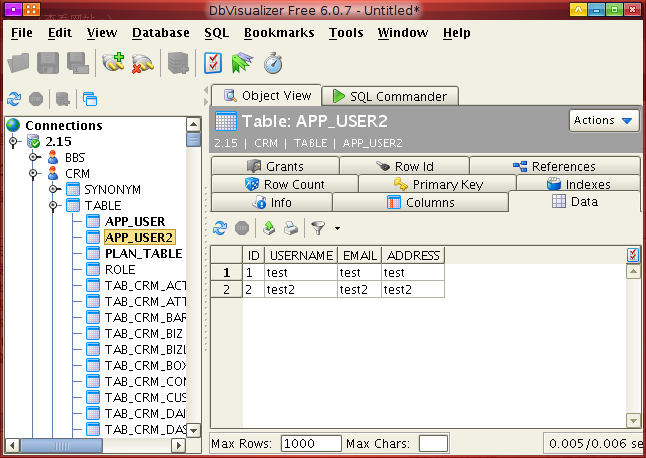
我也来玩freewins
唉…这几天忙得我,都没时间玩新的东西,也没多少时间写博客,呵呵.
不过刚弄出了传说的freewins,别说不知道什么是freewins哦,简单地说,freewins就是一个compiz fusion的插件,能够让你把窗口任意角度旋转着放置的,嘿嘿,多说也说不清啦,看下面的图就知道了.
安装方法来自这个帖子:
调整Eclipse中树状列表的显示密度(转)
发了点牢骚,结果有人给推荐了这篇文章,不错,转一下.不过我喜欢Verdana字体,所以把字体改了,哈哈.
如果你在Windows和Linux两个平台下都使用过Eclipse,那么你一定注意到Windows下Eclipse项目列表的显示要比Linux下 紧凑许多。对于做开发的朋友来讲,在屏幕上同时看到的信息总是希望尽可能多,尽可能全,在这一点上目前的GNOME并不能让我们十分满意,它的GTK+控 件本身和控件之间的间隙占掉了不少本来就很有限的屏幕空间,尤其当屏幕分辨率不是特别高的时候。
Linux版的Eclipse默认使用GTK+2.0的控件,所以在默认的情况下,会和其他GTK应用程序(如OpenOffice.org)一样给人一 种不够密实的感觉。当然,这和GNOME的设计哲学不无关系,不过这不是本文主旨,就不深入讨论了,进入正题讲讲如何调整Eclipse树状列表的显示密 度。
基于GTK+2.0的程序在启动时会到用户的home目录找GTK+2.0的配置文件,即~/.gtkrc-2.0,Ubuntu下默认没有这个文件,需要我们自己创建。打开你习惯的编辑器,加入如下代码:
- style "eclipse" {
- font_name="Verdana 8"
- GtkTreeView::vertical-separator=0
- GtkTreeView::horizontal-separator=0
- }
- class "GtkTreeView" style "eclipse"
重启Eclipse应该就能看到效果了。如果你想做得更彻底,对所有常用的GTK+2.0控件都开刀的话,可以这样写:
- style "gtkcompact" {
- font_name="Verdana 8"
- GtkButton::default_border={0,0,0,0}
- GtkButton::default_outside_border={0,0,0,0}
- GtkButtonBox::child_min_width=0
- GtkButtonBox::child_min_heigth=0
- GtkButtonBox::child_internal_pad_x=0
- GtkButtonBox::child_internal_pad_y=0
- GtkMenu::vertical-padding=1
- GtkMenuBar::internal_padding=0
- GtkMenuItem::horizontal_padding=4
- GtkOptionMenu::indicator_size=0
- GtkOptionMenu::indicator_spacing=0
- GtkPaned::handle_size=4
- GtkRange::trough_border=0
- GtkRange::stepper_spacing=0
- GtkScale::value_spacing=0
- GtkScrolledWindow::scrollbar_spacing=0
- GtkExpander::expander_size=10
- GtkExpander::expander_spacing=0
- GtkTreeView::vertical-separator=0
- GtkTreeView::horizontal-separator=0
- GtkTreeView::expander-size=8
- GtkTreeView::fixed-height-mode=TRUE
- GtkWidget::focus_padding=0
- }
- class "GtkWidget" style "gtkcompact"
防沉迷软件 workrave
如果你是个工作狂,又担心自己的身体那天会垮掉,那估计这款软件适合你 :)
特点:
- 开源,切垮平台,ubuntu源里有,windows用户可从这里下载.
- 高度可配置.
- 集成了”体操”,休息时,可以跟着提示活动活动筋骨.
- 集成了较强的统计功能.
- 可以缩到applet里面,不占用用户视觉空间,甚至是任务栏.
winSCP中文乱码问题
家里的UBUNTU gutsy 的locale是zh_CN.UTF-8的,用winscp登陆后,发现中文居然是乱码,一时也没找到设置的地方,也是放狗搜索,把结果记录一下:
要在登陆界面,把高级选项钩上(刚才就是疏忽了这点,嘿嘿),然后把那个 “服务器不支持UTF-8″选成关闭,再登陆,就大功告成了!哈哈哈~
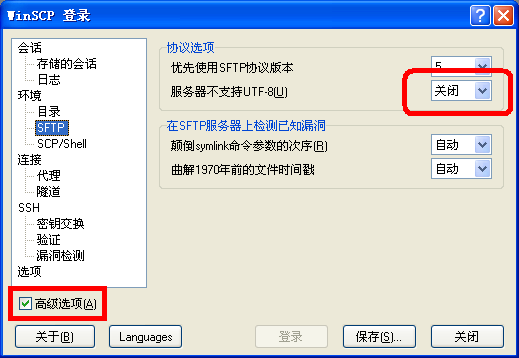
xfontsel
用linux的大多都见过选择字体的时候需要填写类似这样的字符串吧:
-*-fixed-medium-r-*-*-15-*-*-*-*-*-*-*
记得最早的时候,是在解决xmms的乱码问题的时候需要换字体,才要换一个这字符串,虽然说看到这串东西大致也能才出来什么意思,无非就是字体名,字型,字号之类的,但是要具体写出这一串来还真不容易.
所以就有了 xfontsel
不多说了,执行一下,自然就知道怎么用了. :lol: . ![]()
顺便几个地址: The Linux Documentation Project (记得带套访问)
winSCP 一个Windows环境下使用SSH的开源图形化SFTP客户端。
WinSCP是一个Windows环境下使用SSH的开源图形化SFTP客户端。同时支持SCP协议。它的主要功能就是在本地与远程计算机间安全的复制文件。
中文官方主页: http://winscp.net/eng/docs/lang:chs
特性
* 图形用户界面
* 多语言
* 与Windows完美集成(拖拽, URL, 快捷方式)
* 支持所有常用文件操作
* 支持基于SSH-1、SSH-2的SFTP和SCP协议
* 支持批处理脚本和命令行方式
* 多种半自动、自动的目录同步方式
* 内置文本编辑器
* 支持SSH密码、键盘交互、公钥和Kerberos(GSS) 验证
* 通过与Pageant(PuTTY Agent)集成支持各种类型公钥验证
* 提供Windows Explorer与Norton Commander界面
* 可选地存储会话信息
* 可将配置文件存于注册表,适合在移动介质上操作
文件操作
WinSCP可以执行所有基本的文件操作,例如下载和上传。同时允许为文件和目录重命名、改变属性、建立符号链接和快捷方式。
两种可选界面允许用户管理远程或本地的文件。
截图: